
Make(旧名integromat)で、Routerを追加して条件分岐を行ってみました。ノーコードツールからGoogleスプレッドシートへ書き込み②
こんにちは。ウィツ大阪DX推進チームです。
(ノーコードツールMakeについて投稿します。)
先日、Platioで入力した内容(検索キー)でGoogleスプレッドシート内の該当行を検索し、ヒットすれば更新する内容を紹介しました。
今回は、ヒットする行があれば更新。ヒットしなければ新規追加する条件を設定していきます。ツールのMakeを操作していきます。
■概要
Make内のデータフローとしては、以下の内容となります。
※ノーコードツールPlatioは変更しません。
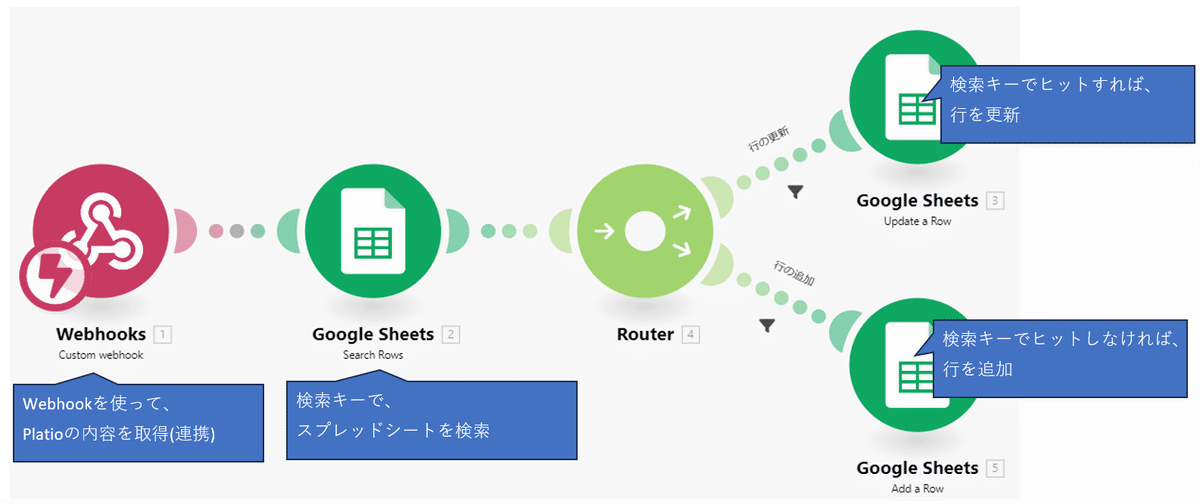
条件分岐用としてRouterを追加しています。
■作成手順
先日の投稿記事内容のカスタマイズです。
Google Sheets②の[Search Rows] と Google Sheets③の[Update a row] の間にあるスパナマークをクリックして「Add a router」を選択します。

Routerが追加されます。
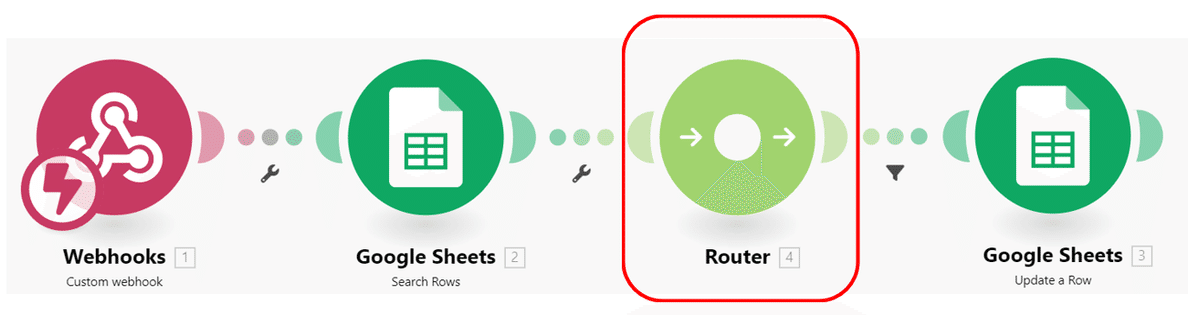
Router内の白い矢印を選択すると、新しいモジュールが追加されます。
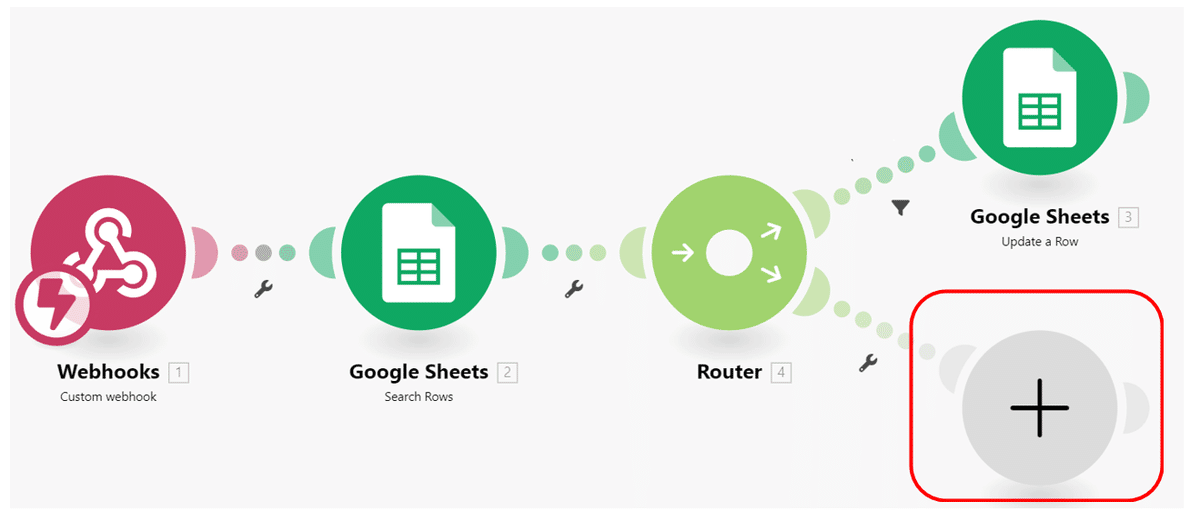
新しいモジュールをGoogle Sheetsの[Add a Row]にします。行追加に必要な項目を設定します。
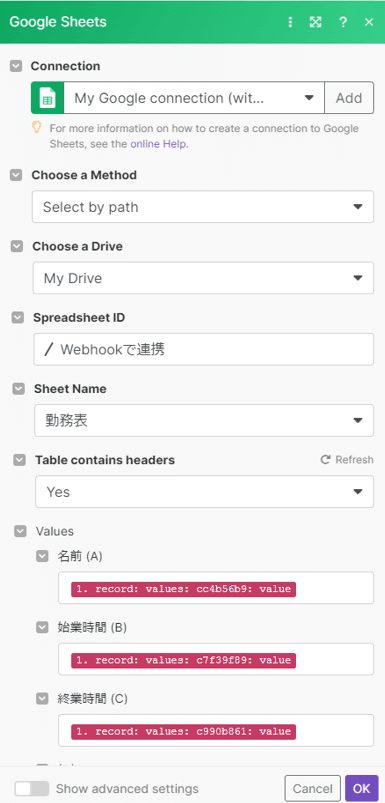
ここまで操作すると、以下のようになります。
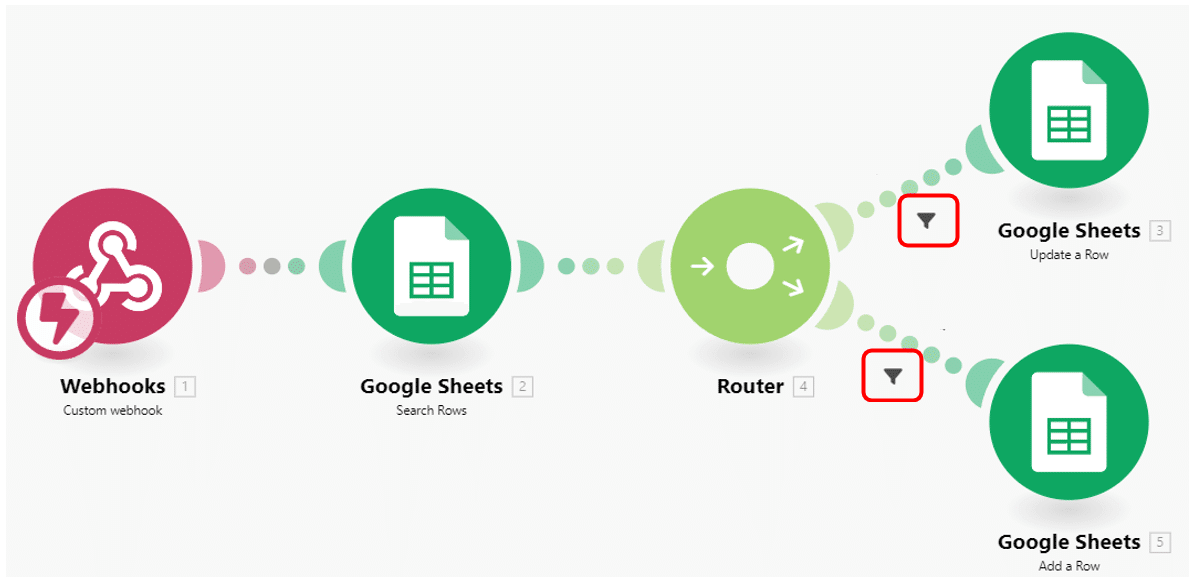
後は、[Update a Row]、[Add a Row]に処理が流れる分岐条件を追加します。フィルターマーク(?)を選択して、それぞれの条件を設定します。

行の更新:2.Row number がExistsの場合
行の追加:2.Row number がDoes not existの場合
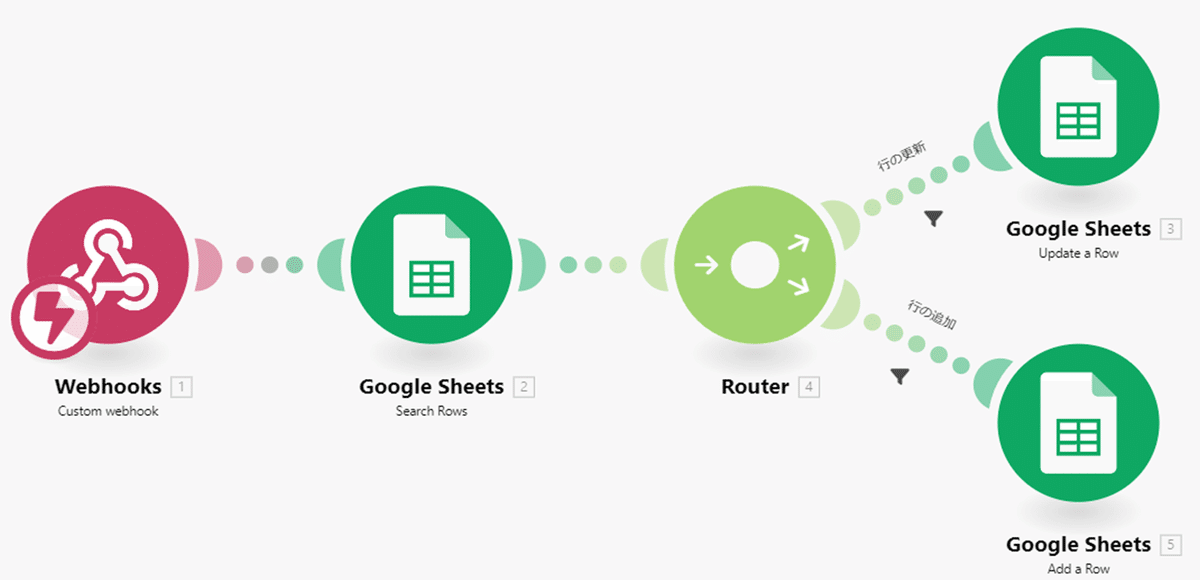
以上で完成です。作業時間は数分でした。
Platioで登録するとGoogleスプレッドシートへ反映されていきました。プログラムは必要なく簡単にできますね。Makeは便利です。
※
最後まで読んで頂きありがとうございます。ウィツ大阪DX推進チームでは、こんなアプリを実現したいなど、業務でお困りの方からの御相談をお受けしております。まずは、お問合せサイトにご登録下さい。

引き続き、どうぞ宜しくお願い致します。
